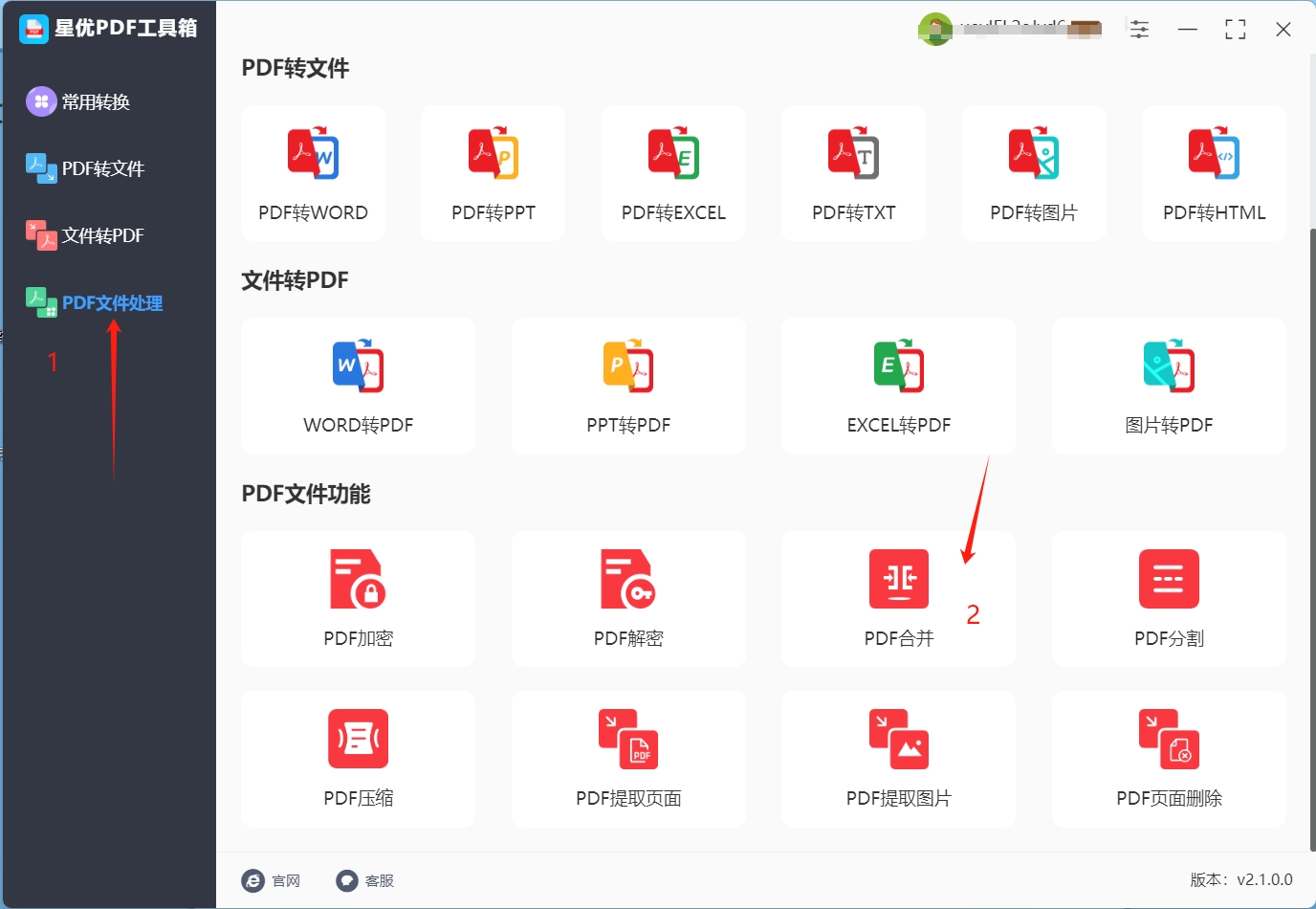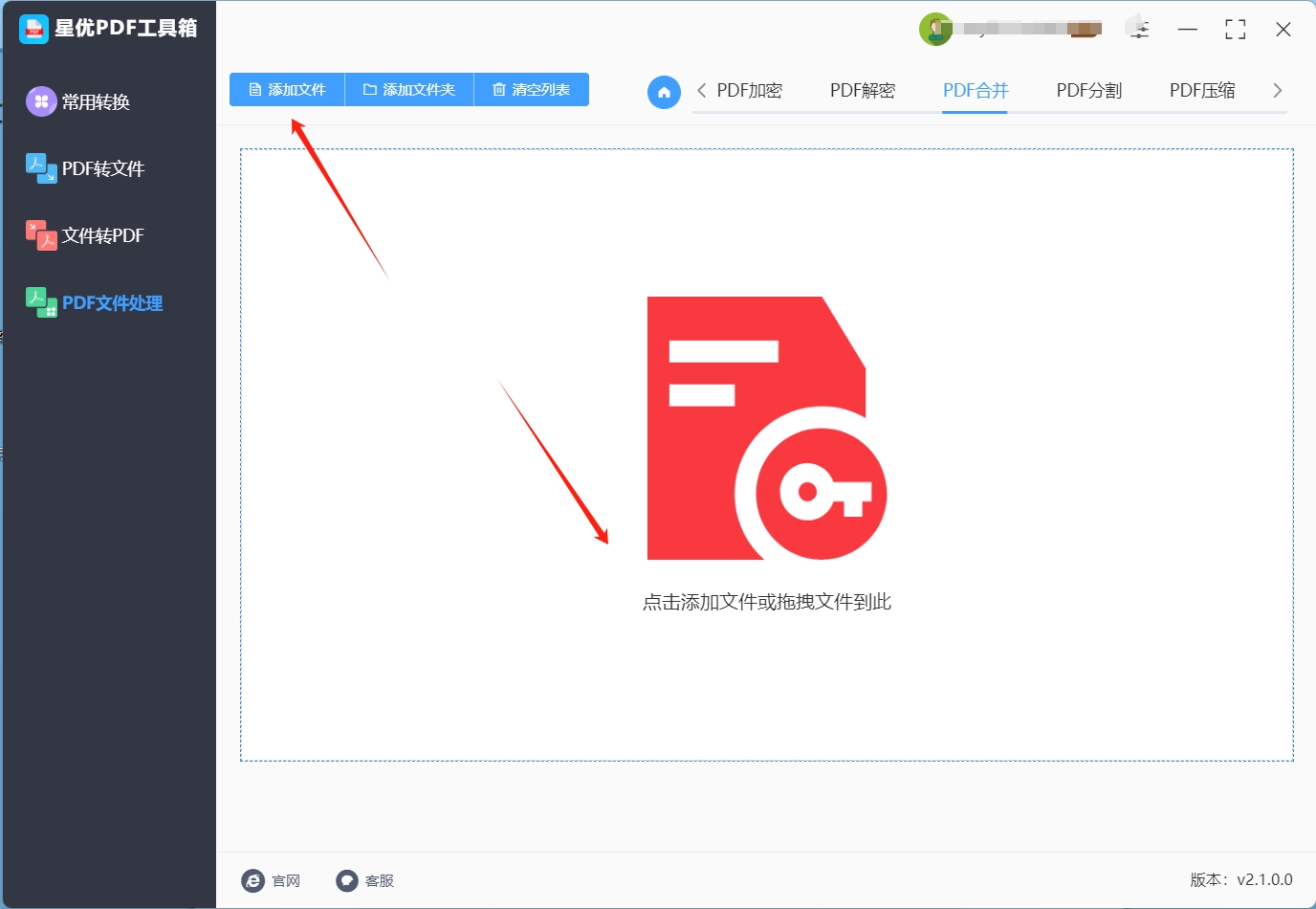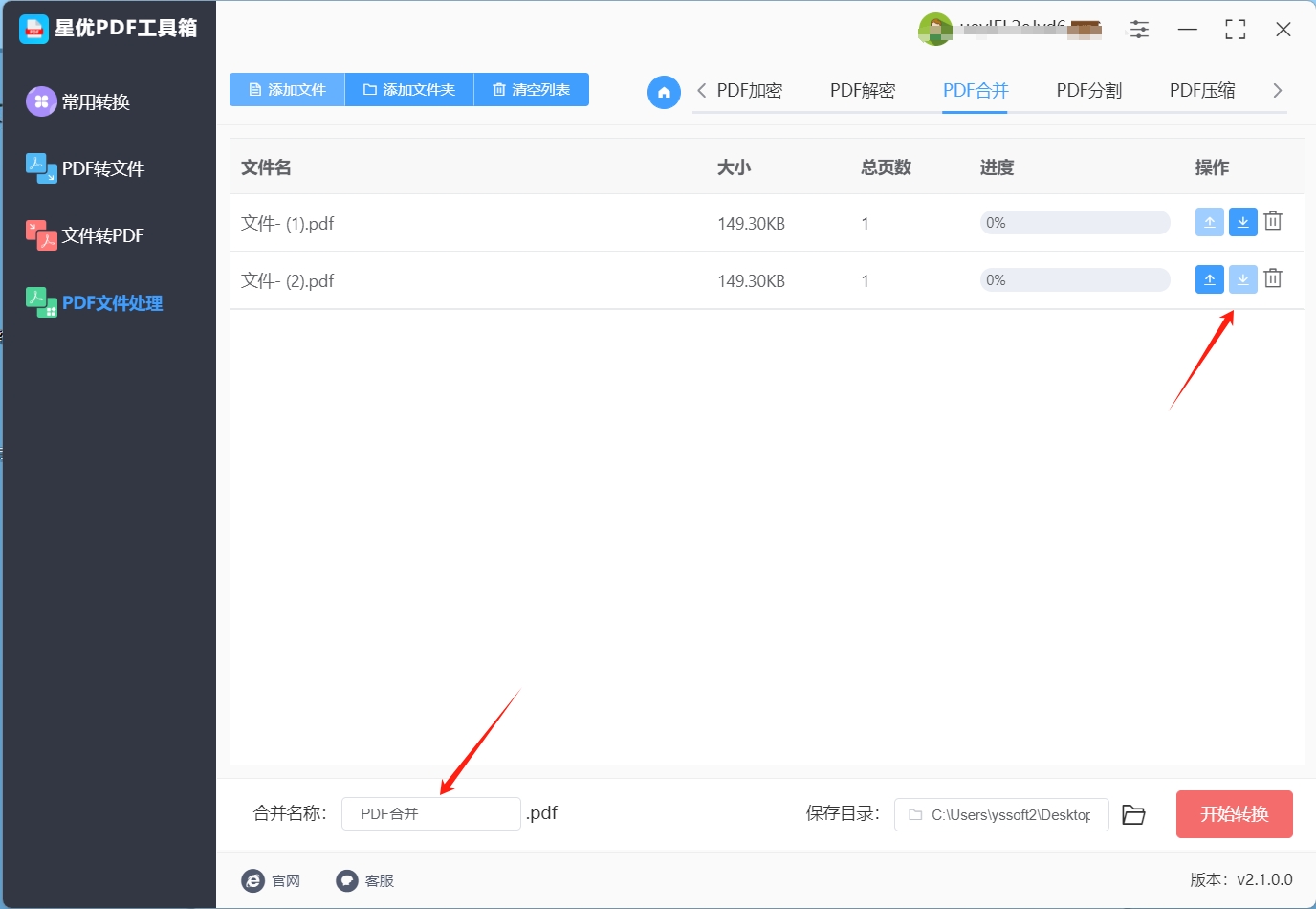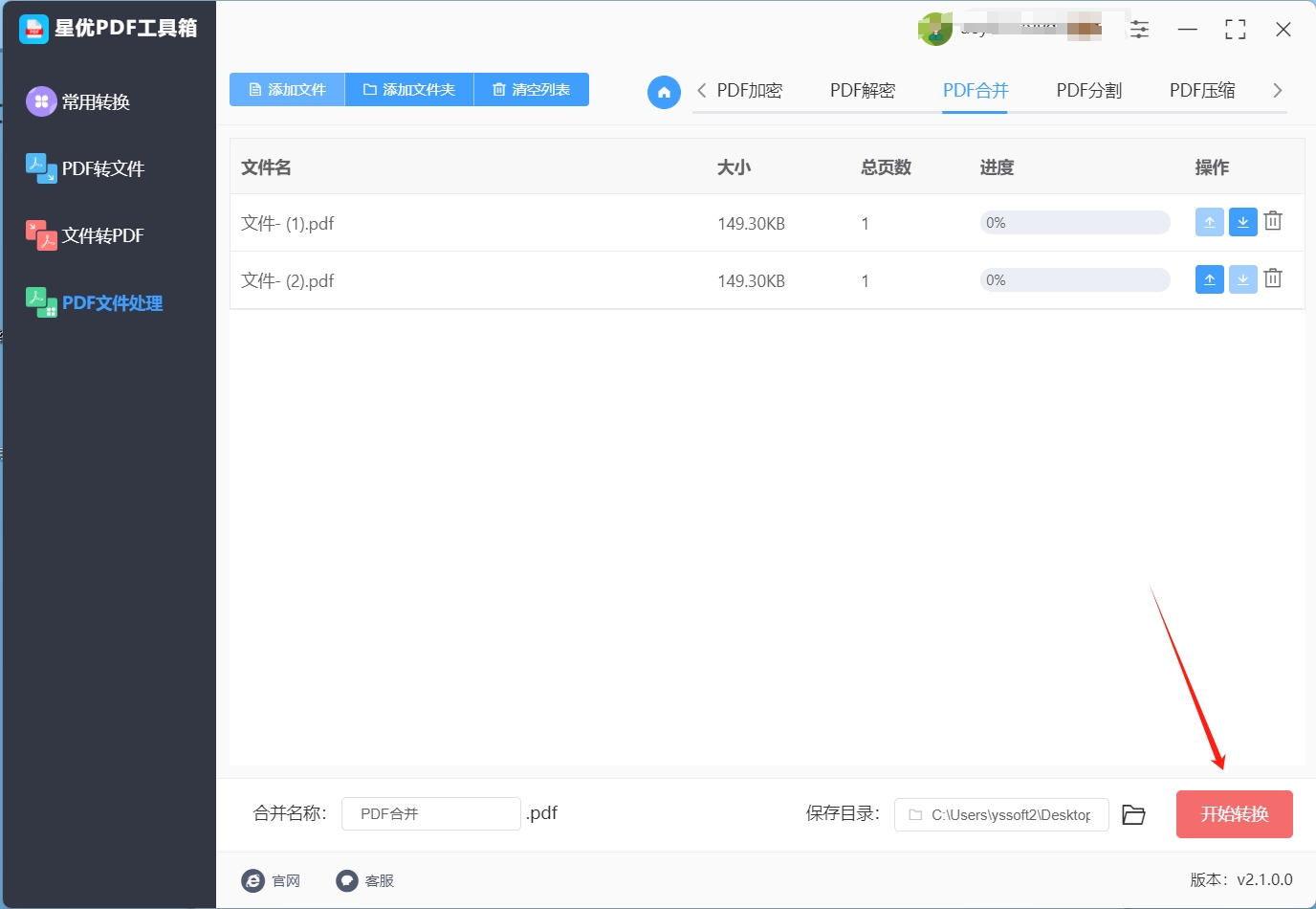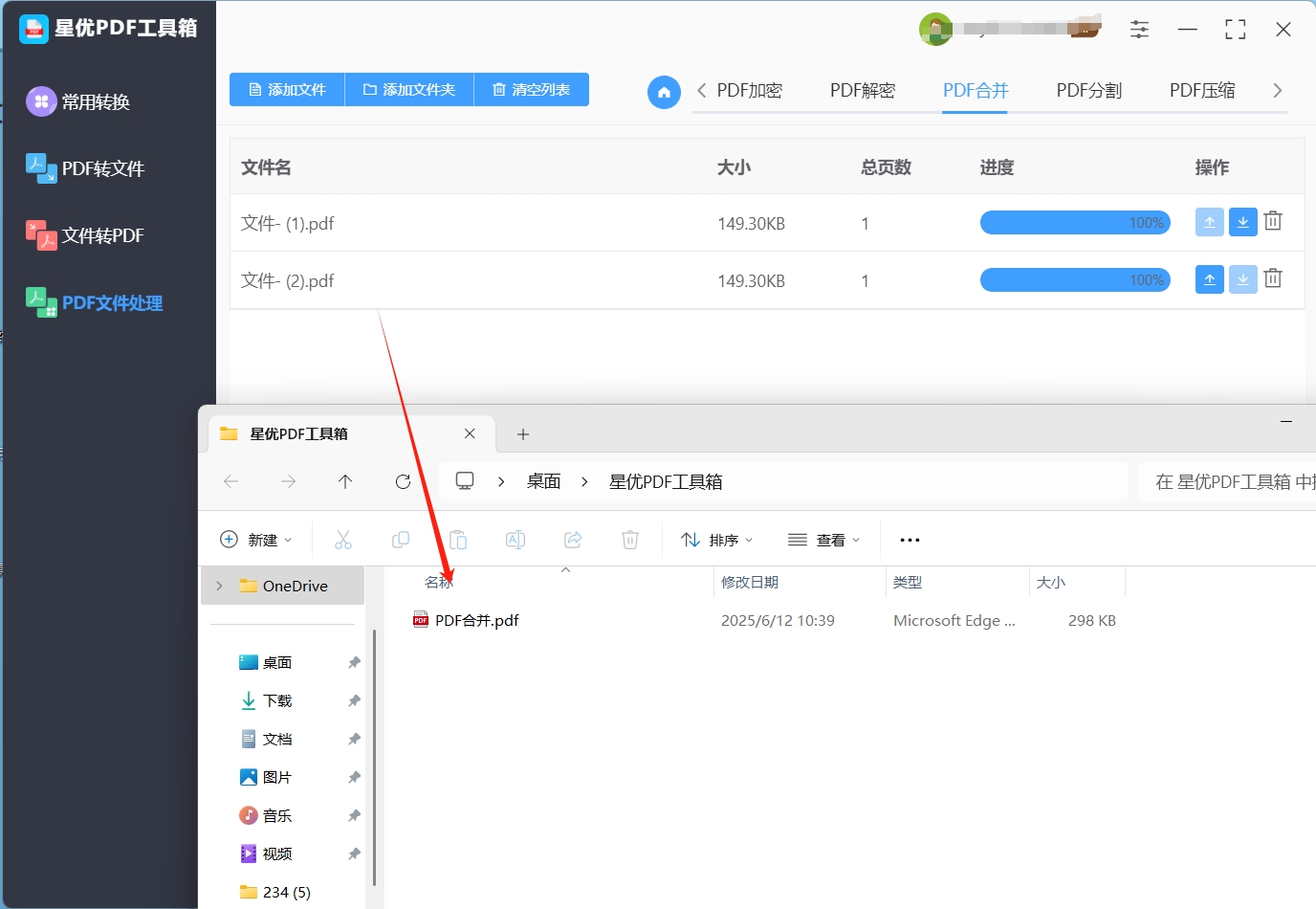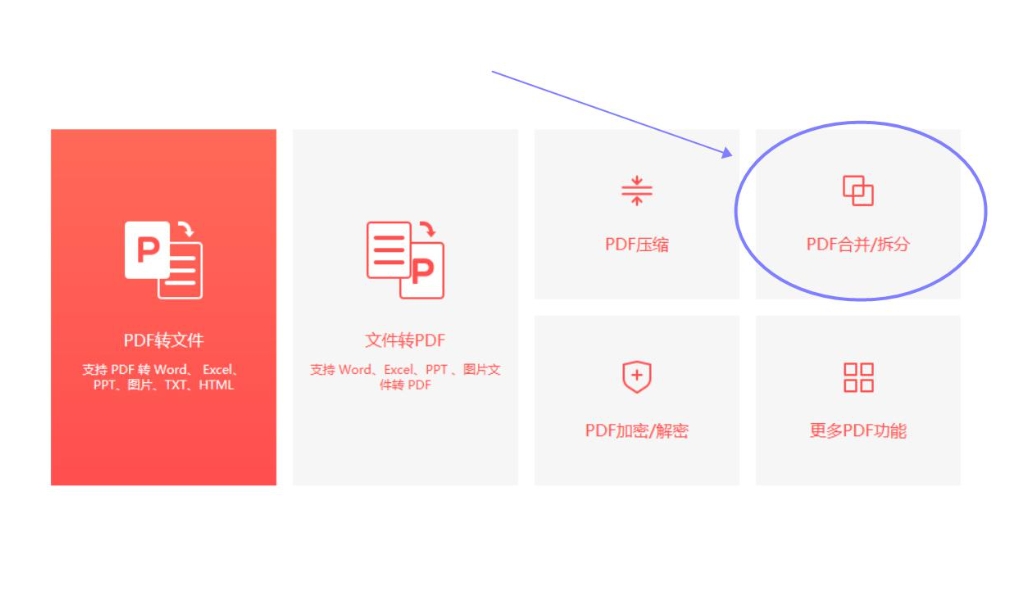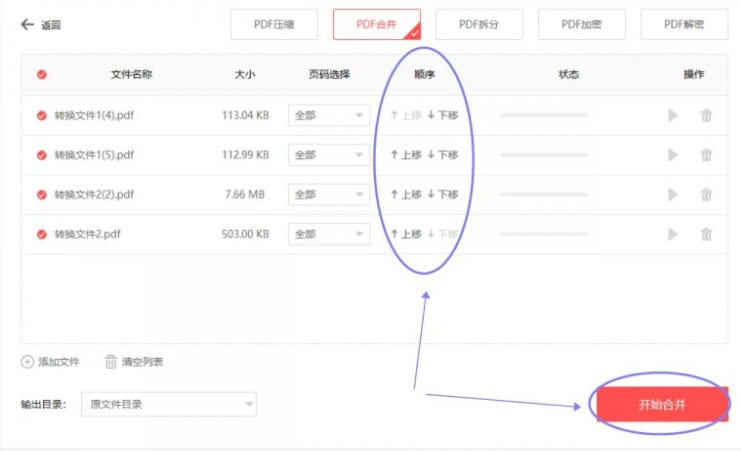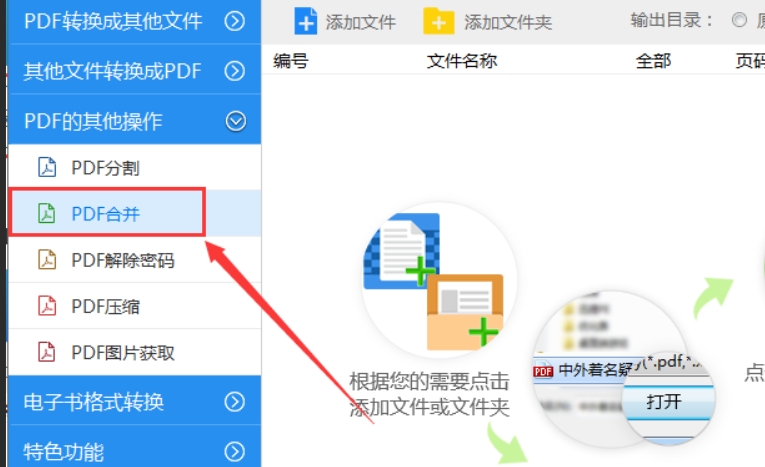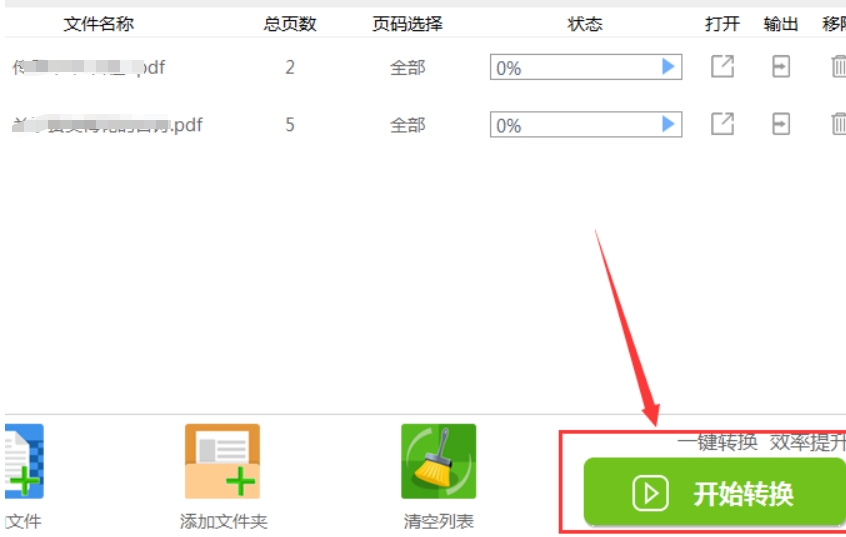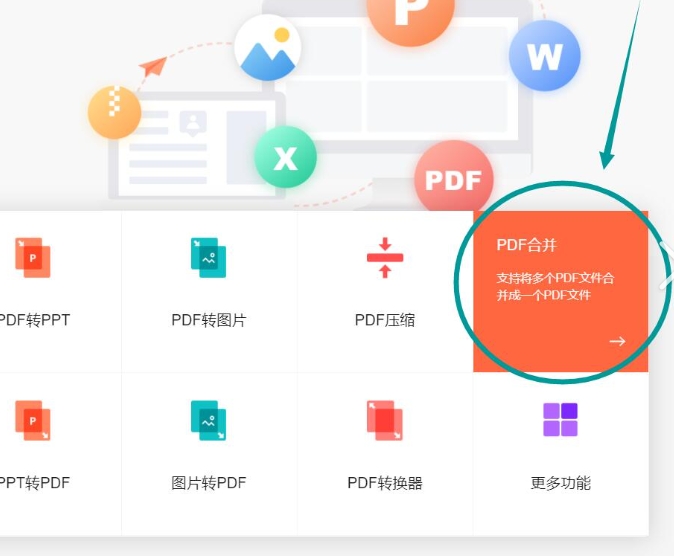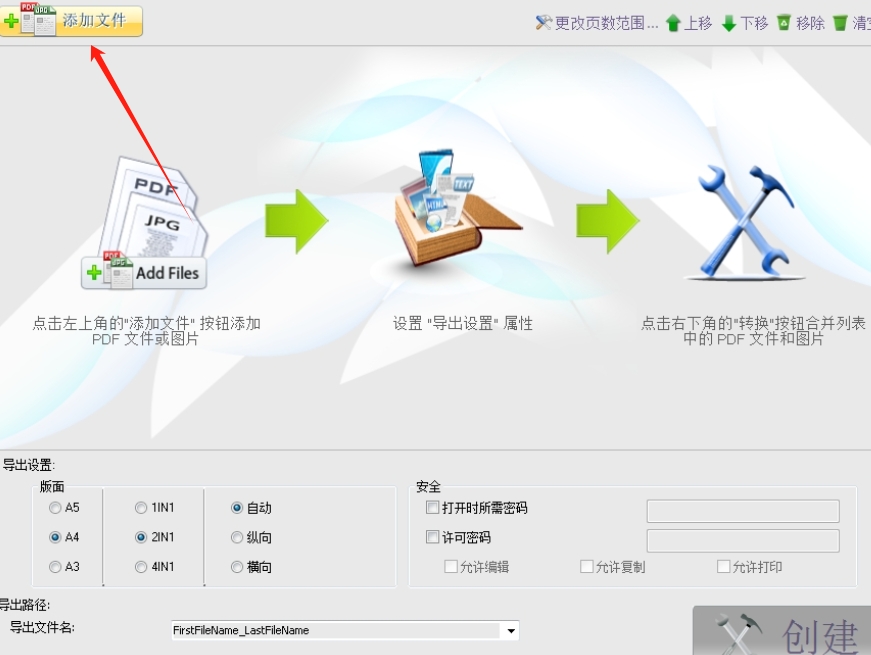怎么将两个pdf合并成一个文件?在日常工作与学习中,我们常常会遇到这样的情况:为了完成一个项目,需要收集和整理大量资料,这些资料可能以多个 PDF 文件的形式存在。为了方便使用,将两个或多个 PDF 合并成一个文件,无疑是一种高效且实用的解决方案。合并 PDF 文件能极大地提升信息整合的效率。想象一下,当你需要撰写一篇研究报告时,相关的参考文献、数据图表、案例分析等内容分散在不同的 PDF 中。每次查找信息都要在多个文件间来回切换,不仅浪费时间,还容易遗漏重要内容。而将它们合并成一个文件后,所有资料都集中在一个文档里,你可以像翻阅一本书一样,快速定位到所需信
息,思路也会更加连贯,写作效率自然大大提高。
平时在工作的时候大家肯定会使用到各种pdf文件,将两个pdf合并成一个文件后阅读起来更加方便,那用什么方法可以实现合并操作呢?这就需要借助专业的软件工具了,今天小编为大家准备了下面几个方法,感兴趣的赶紧来试一试吧。

方法一:使用“星优PDF工具箱”将两个pdf合并成一个文件
软件下载地址:https://www.xingyousoft.com/softcenter/XYPdf
步骤1,请先在电脑上将“星优PDF工具箱”软件安装好,安装结束后打开使用。如下图所示请现在左侧点击【PDF文件处理】选项,随后在右侧区域找到并点击【PDF合并】功能。
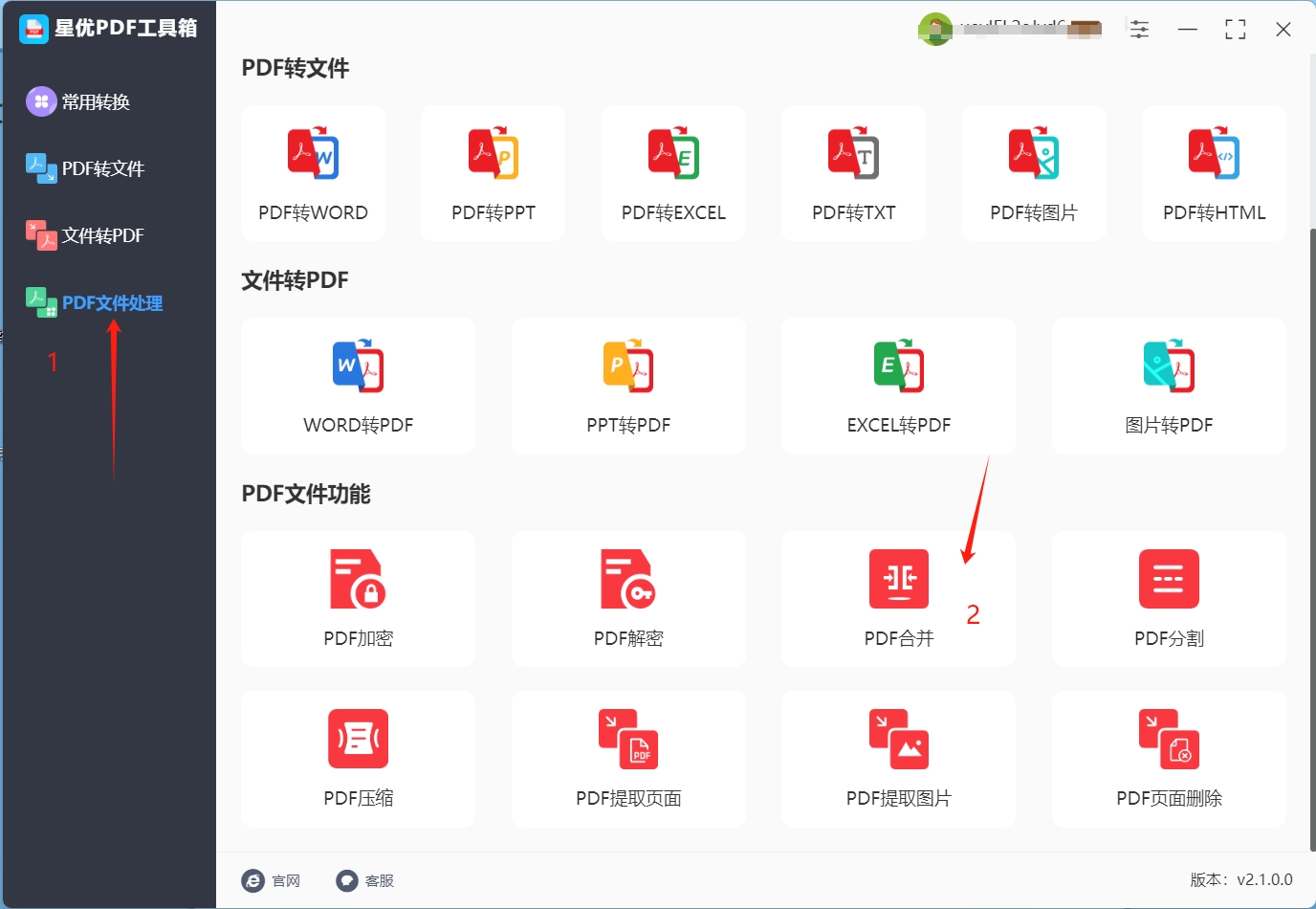
步骤2,此时软件跳转到PDF合并功能页,点击左上角【添加文件】按键后会弹出文件选择窗口,随后将需要合并的两个pdf文件添加到软件里。
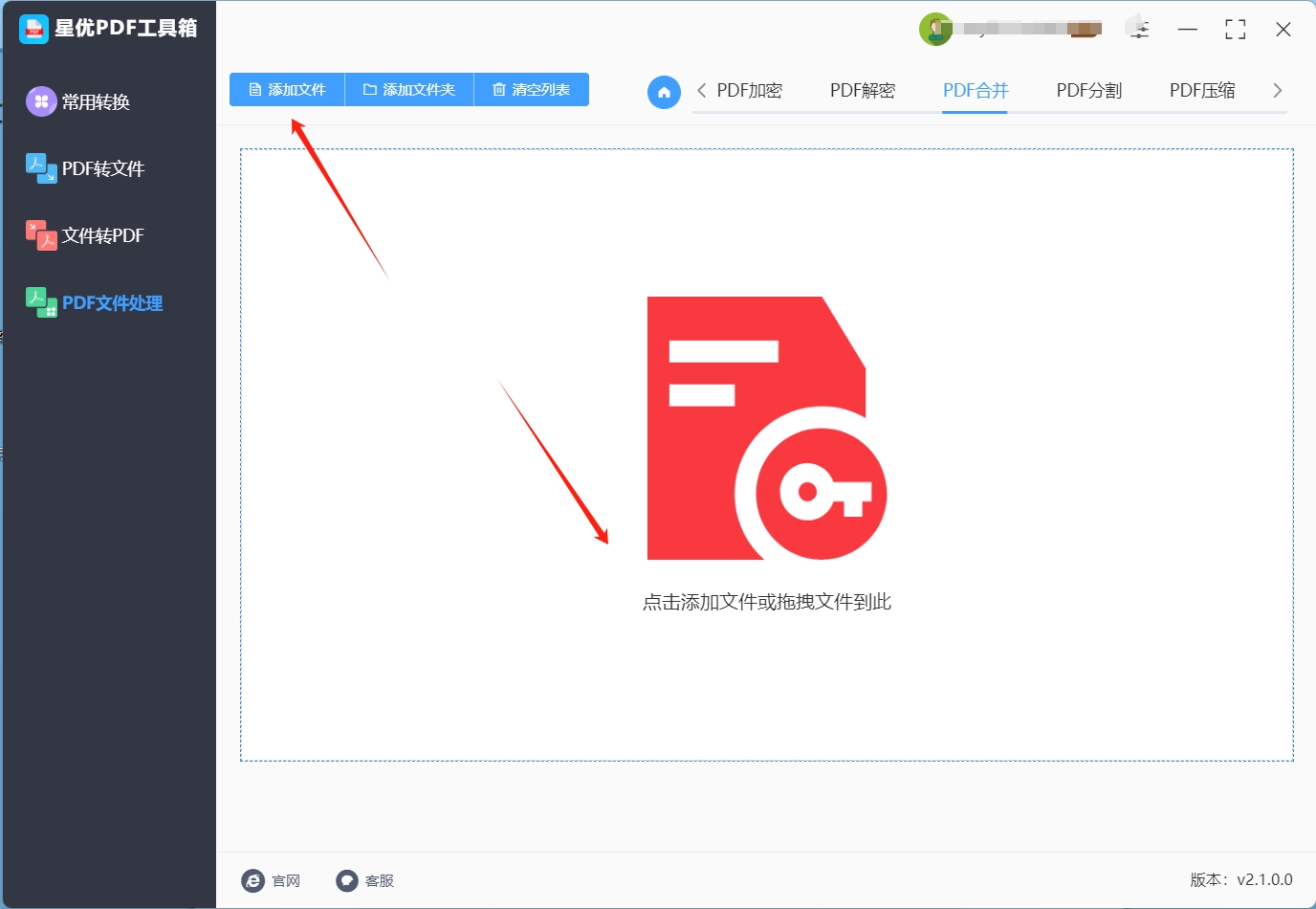
步骤3,合并顺序是从上到下进行的,我们可以通过点击操作栏里向上或向下的蓝色箭头来调整文件前后顺序。另外在左下角还可以设置一下合并后pdf文件的名称。
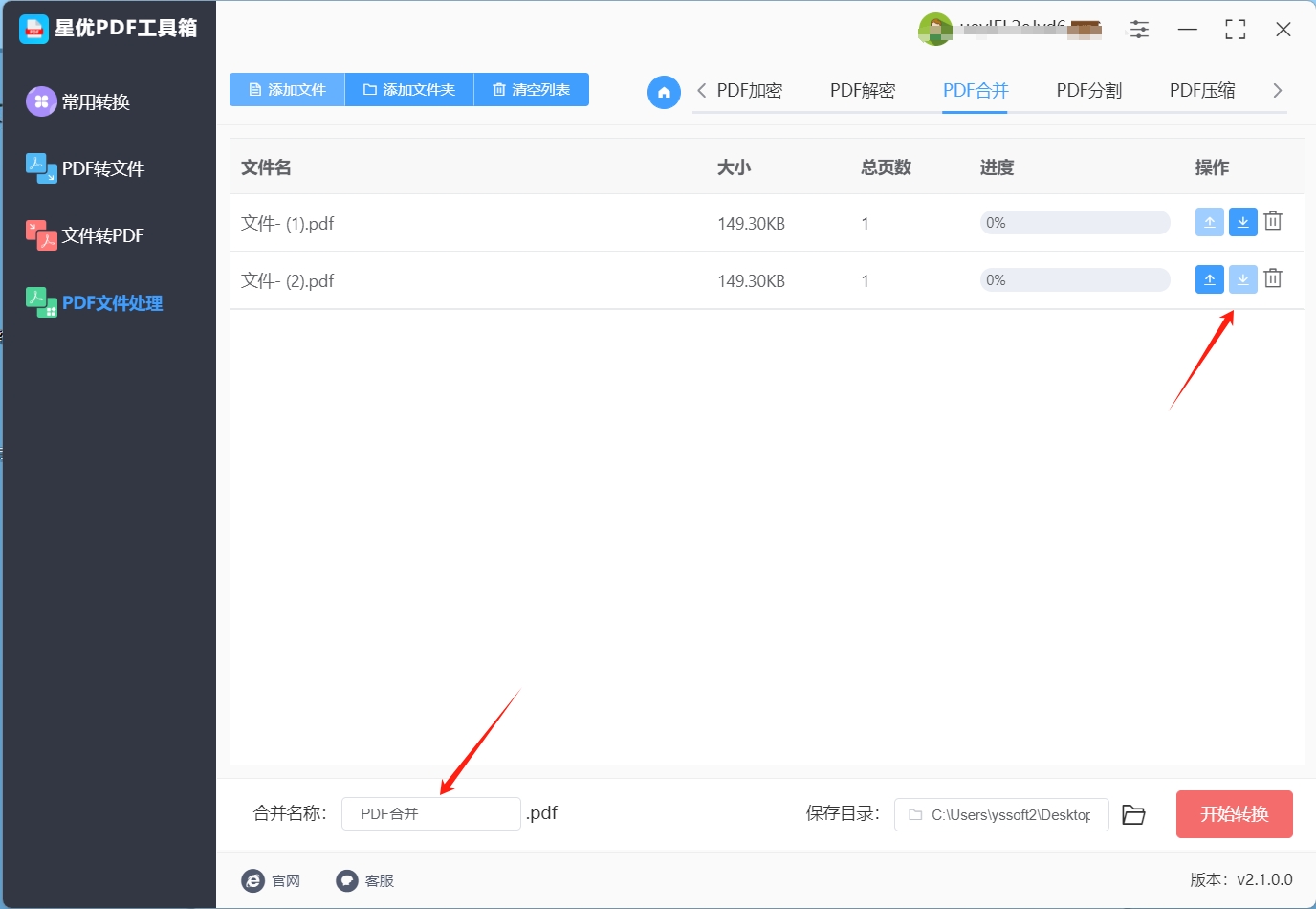
步骤4,这样准备工作就全部结束了,我们点击右下角的【开始转换】红色按键,软件正式启动pdf合并程序,完成合并后软件会弹出输出文件夹,便于我们第一时间查看和使用合并后的文件。
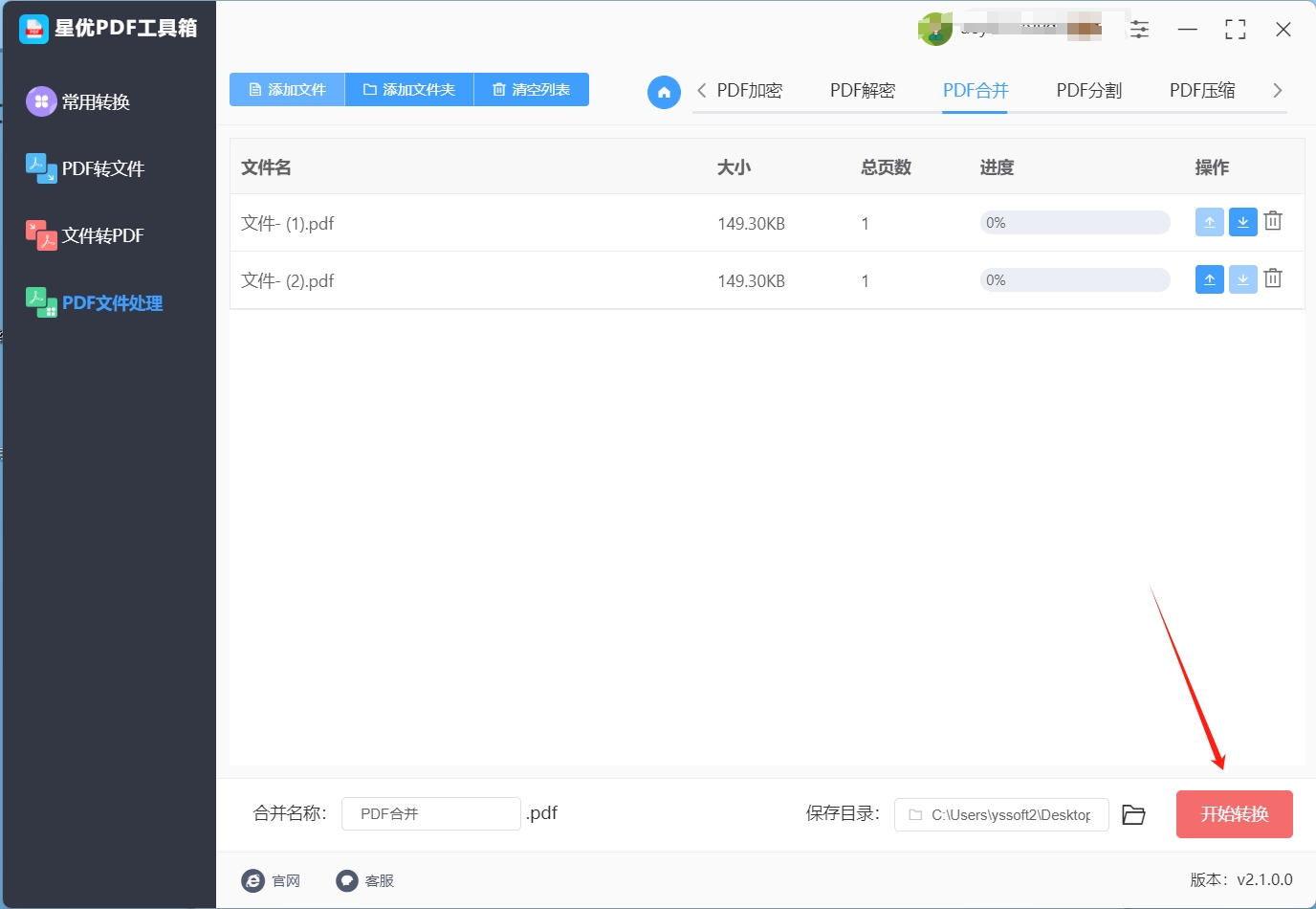
步骤5,最后从下图的变化可以看到,添加到软件里的两个pdf文件被成功合并为一个文件,证明操作成功了,方法使用正确。
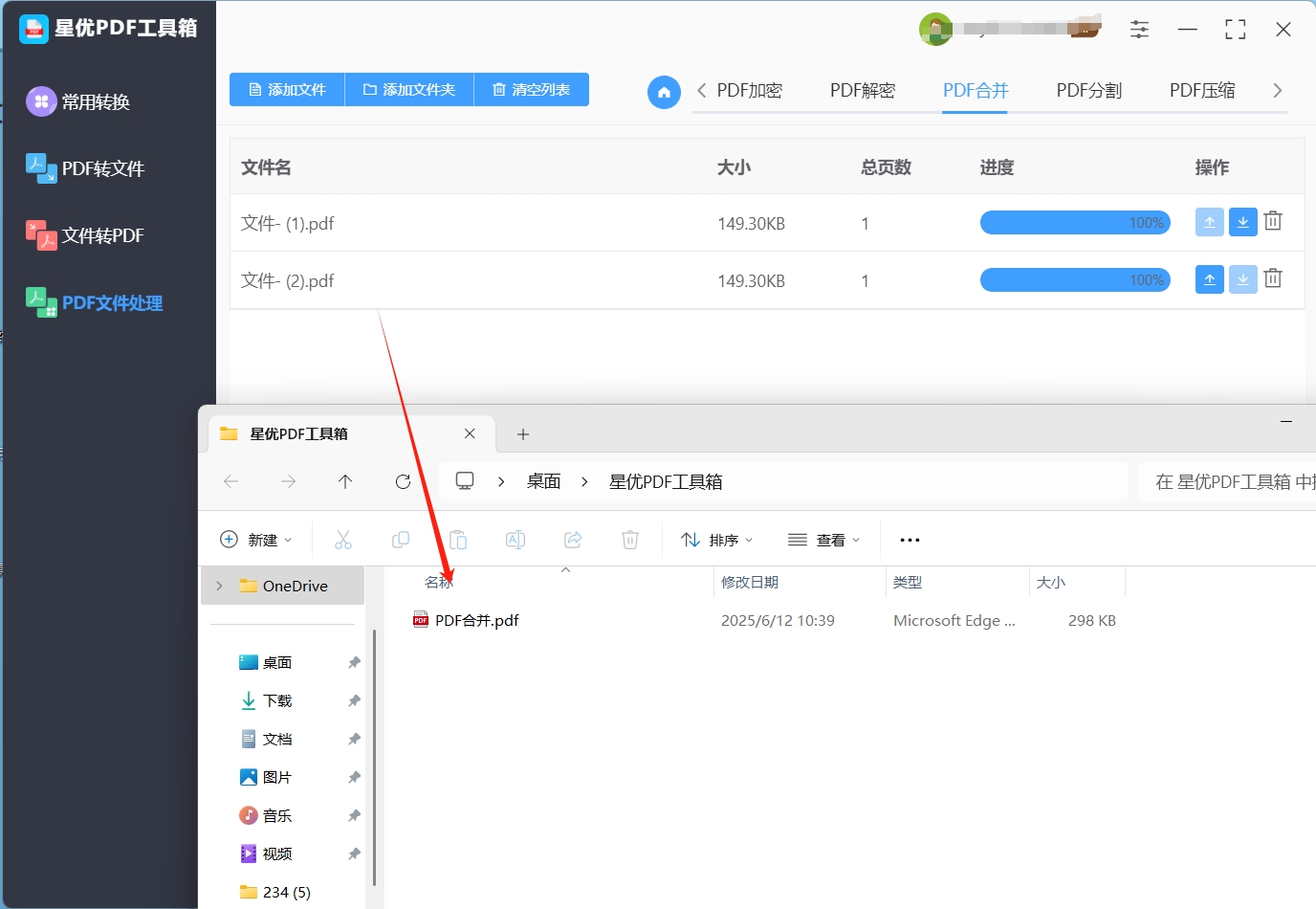
方法二:使用“柠檬 PDF 工具箱”将两个pdf合并成一个文件
在日常的工作与学习过程中,处理 PDF 文件已经成为一项高频操作,而将两个 PDF 合并成一个文件更是常见需求。无论是整合不同部分的报告资料,还是把多份合同合并归档,一款好用的 PDF 处理工具都能大大提升效率。
柠檬 PDF 工具箱的操作界面设计十分简洁,摒弃了繁琐复杂的元素,采用直观清晰的布局。所有功能按钮一目了然,即便是首次接触的用户,也能迅速找到 “将两个 PDF 合并成一个文件” 的功能入口。
在功能方面,柠檬 PDF 工具箱不仅支持将两个 PDF 合并成一个文件,还涵盖了 PDF 编辑、拆分、压缩、格式转换等多种实用功能,满足用户多样化的 PDF 处理需求。在合并 PDF 文件时,它能够精准处理文件中的文字、图像、表格等元素,确保合并后的文件完整保留原文件的格式和内容,不会出现乱码、页面错乱等问题。
启动软件:安装成功后,在桌面或开始菜单中找到柠檬 PDF 工具箱的图标,双击打开软件,准备开始将两个 PDF 合并成一个文件的操作。
进入合并功能界面:软件启动后,映入眼帘的便是简洁明了的主界面。在主界面的功能列表中,清晰地罗列着各种 PDF 处理功能选项。仔细寻找并点击 “合并 PDF” 按钮,这个按钮通常会有明显的标识,方便用户快速识别。点击后,软件会立即跳转至 PDF 合并的专属操作界面,在这里,你将完成文件合并的核心操作。
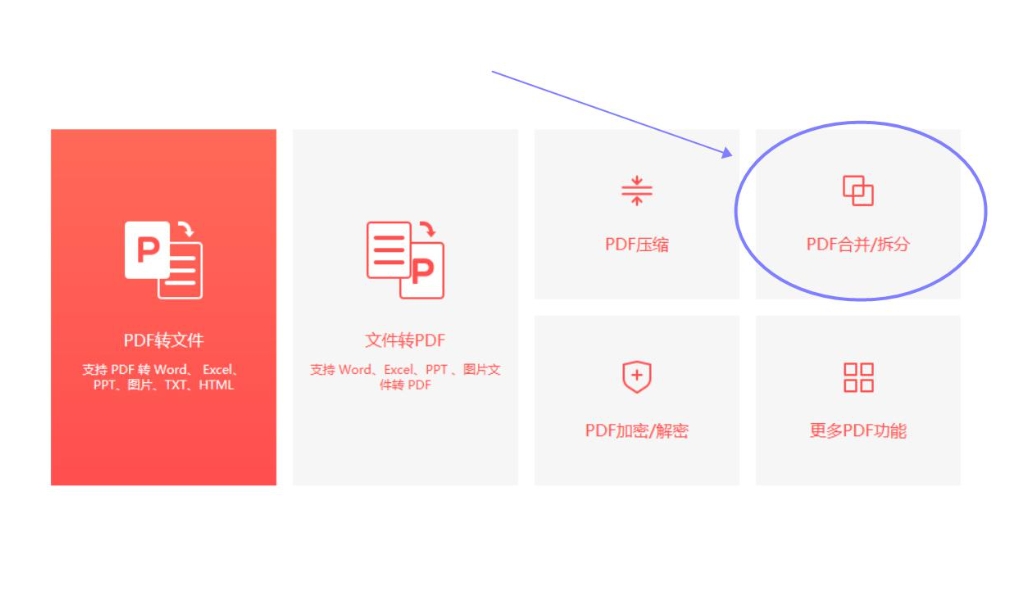
添加需要合并的 PDF 文件:进入合并界面后,你会看到一个指定的文件添加区域,软件会用醒目的提示文字告知你可以在此拖放文件。此时,打开存放 PDF 文件的电脑文件夹,选中需要合并的第一个 PDF 文件,按住鼠标左键将其直接拖放到软件的指定区域内;若觉得拖拽操作不习惯,也可以点击添加区域旁边的 “添加文件” 按钮,这会弹出一个文件浏览窗口,在窗口中浏览并找到需要合并的 PDF 文件,依次选中第一个和第二个文件(可按住 Ctrl 键进行多选),然后点击 “打开” 按钮,即可将文件导入到软件中。无论使用哪种方式,文件添加完成后,都会在软件的文件列表区域显示出来,方便你查看和管理。
调整文件合并顺序(可选):当文件添加到软件中后,如果你发现文件的排列顺序并非是你期望的合并顺序,不用担心,柠檬 PDF 工具箱提供了便捷的顺序调整功能。在文件列表区域,每个文件的右侧通常会有上移和下移的箭头图标,选中需要调整顺序的文件,点击相应的箭头图标,即可轻松改变文件的排列顺序;或者,你也可以直接用鼠标按住文件进行拖拽,将其移动到合适的位置。通过这样简单的操作,就能确保 PDF 文件按照你想要的顺序进行合并,生成符合需求的新文件。
开始合并文件:确认文件顺序无误,且没有其他调整需求后,在合并界面中找到醒目的 “开始合并” 按钮,点击它。此时,软件会立即启动合并程序,开始对添加的 PDF 文件进行处理。在合并过程中,我们可以时刻观察到文件处理的进度。
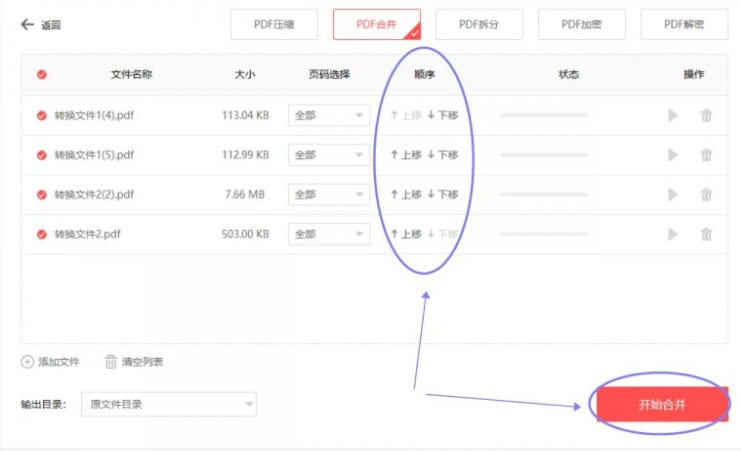
查看合并后的文件:当合并进度条显示为 100%,即代表合并任务已顺利完成。此时,软件界面会出现 “打开输出文件夹” 按钮,点击该按钮,电脑会自动跳转到存放合并后文件的文件夹,你可以在这里找到刚刚合并好的 PDF 文件。双击文件图标,即可使用电脑默认的 PDF 阅读器打开文件,查看合并效果。
方法三:使用“多易PDF编辑器处理器”将两个pdf合并成一个文件
在将两个PDF合并成一个文件方面,多易PDF编辑器处理器的操作流程非常清晰,并且提供了灵活的功能,允许用户根据需要调整文件的顺序,确保合并后的文件符合预期。除了PDF合并,多易PDF编辑器处理器还具备强大的PDF编辑功能,例如文字编辑、图像编辑、页面管理、批注、添加水印、以及对文档进行加密和解密等。这些功能使得用户不仅能将两个PDF文件合并,还能在合并后的文件中进行后续的内容调整和优化,方便进一步编辑。
操作步骤
打开“PDF 合并”功能
启动软件后,在主界面上,你会看到多个功能选项。点击左侧的“PDF 合并”功能,这将进入到专门处理合并任务的界面。
添加需要合并的PDF文件
点击界面中的“添加文件”按钮,弹出文件浏览窗口后,选择你要合并的第一个PDF文件,点击“打开”按钮将其导入软件。接着,再次点击“添加文件”按钮,选择第二个PDF文件并打开。多易PDF编辑器处理器会将你添加的文件按照顺序显示在列表中。
调整合并文件的顺序
如果你需要调整PDF文件的顺序,可以在文件列表中选中文件,并通过点击文件列表上的“上移”或“下移”按钮来改变文件顺序。这一步确保你合并后的PDF文件顺序正确,满足实际需求。
开始合并PDF文件
确认文件的顺序无误后,点击界面中的“确定”按钮。软件会开始自动将这两个PDF文件合并成一个文件。合并过程快速而高效,通常不会占用太多时间。
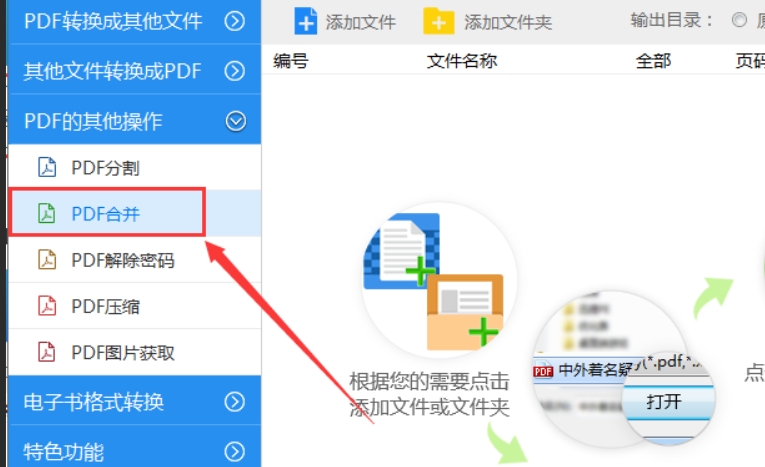
保存合并后的PDF文件
合并完成后,软件会自动弹出一个保存窗口,询问你将合并后的PDF文件保存到哪个位置。你可以选择一个文件夹,并为文件命名。点击“保存”按钮后,合并后的PDF文件将存储在你指定的文件夹中。
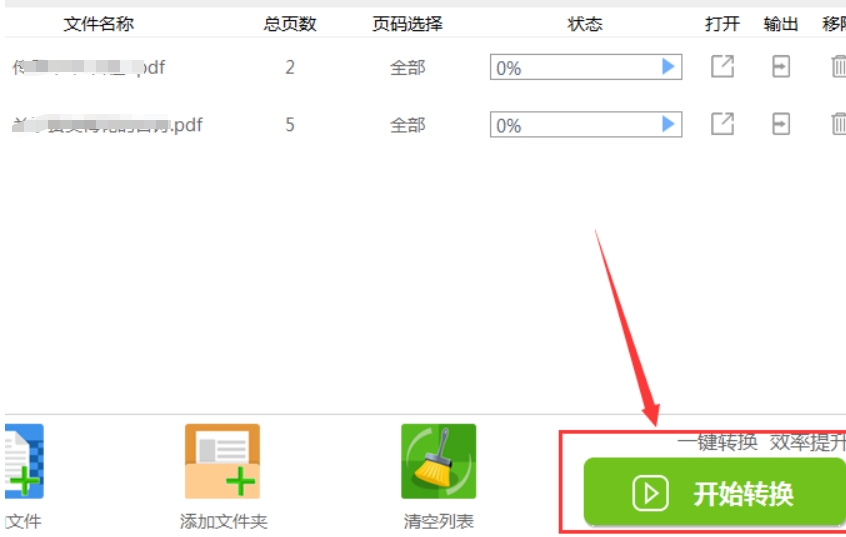
方法四:使用“松鼠PDF在线处理器”将两个pdf合并成一个文件
在日常办公和学习中,我们常常会遇到需要将多个PDF文件合并成一个文件的情况。松鼠PDF在线处理器作为国内一款优秀的在线PDF处理平台,凭借其友好的中文界面和高效的合并功能,为用户提供了极为便捷的PDF合并体验。
操作步骤
1. 访问工具页面
打开你常用的浏览器,迅速访问松鼠PDF在线处理器的PDF合并页面。
2. 添加待合并的PDF文件
在页面上,你会看到一个明显的上传区域,通常这个区域会有相关的提示信息,告诉你可以将需要合并的PDF文件添加到这里。有两种添加文件的方式供你选择。第一种方式是点击上传区域,此时会弹出文件选择窗口,你可以在电脑中找到需要合并的PDF文件,选中它们后点击“打开”按钮,文件就会被上传到工具中。第二种方式更为便捷,你可以直接在电脑的文件夹中找到PDF文件,用鼠标左键按住文件并拖动到上传区域,松开鼠标后,文件会自动开始上传。该工具支持批量添加文件,你可以一次性选择多个PDF文件进行上传,大大节省了操作时间。
3. 启动合并转换
当你成功添加完所有需要合并的PDF文件后,在页面上找到【开始转换】按钮。这个按钮通常会以比较醒目的颜色显示,方便你快速找到。点击【开始转换】按钮后,松鼠PDF在线处理器会立即开始对上传的PDF文件进行合并处理。在处理过程中,页面可能会显示一个进度条,让你实时了解合并的进度情况。由于该工具的处理速度非常快,一般情况下,你只需耐心等待几分钟,合并操作就会完成。
4. 下载合并后的PDF文件
当合并处理完成后,页面会提示你合并已成功,并提供一个下载链接。点击这个下载链接,浏览器会弹出文件下载提示框,你可以选择将合并后的PDF文件保存到电脑的指定位置。你也可以在下载提示框中直接点击“打开文件夹”按钮,这样在文件下载完成后,会自动打开保存文件的文件夹,方便你快速找到并查看合并后的PDF文件。
通过以上简单的操作步骤,你就可以利用松鼠PDF在线处理器轻松完成多个PDF文件的合并任务。
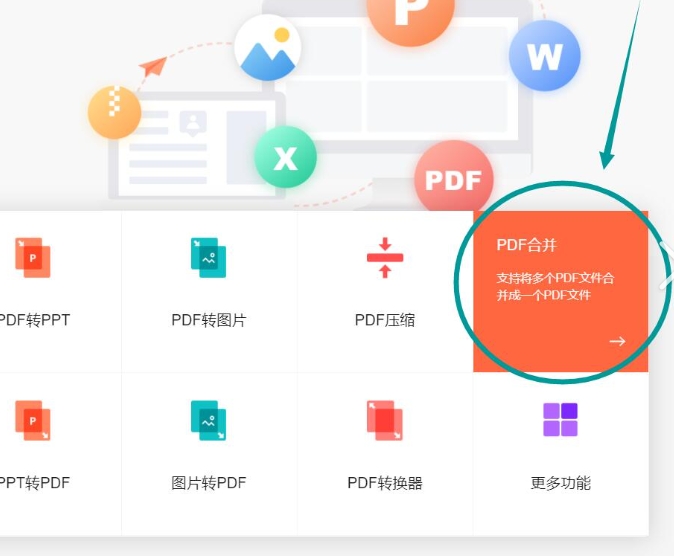
方法五:使用“PDF Merge Tool ”将两个pdf合并成一个文件
PDF Merge Tool 是一款简便实用的在线工具,专为用户合并多个PDF文件而设计。与传统的PDF编辑软件相比,PDF Merge Tool 通过其清晰直观的界面,让用户在无需下载或安装任何软件的情况下,轻松完成PDF文件的合并任务。PDF Merge Tool 不仅操作方便,还支持批量上传多个PDF文件,并以非常直观的方式完成文件合并。
操作步骤
打开PDF Merge Tool的官方网站
首先,启动你常用的浏览器,进入PDF Merge Tool的官方网站。
选择并导入PDF文件
在首页上,你会看到一个明显的“选择文件”按钮。点击该按钮后,系统会弹出文件选择窗口,你可以从电脑中选择多个PDF文件进行上传。如果你有多个PDF文件需要合并,可以一次性选择多个文件,PDF Merge Tool会自动处理这些文件。
确认文件后合并
文件成功导入后,页面会显示已选择的PDF文件列表。在确认文件顺序无误后,点击页面上的“合并文件”按钮,系统将开始处理文件的合并。合并过程迅速,一般不会超过几秒钟,具体时间取决于文件的数量和大小。
下载合并后的PDF文件
一旦合并过程完成,页面会自动生成一个下载链接。此时,你只需点击“下载合并后的PDF”按钮,系统将把合并后的文件保存到你的设备上。你可以选择保存位置,确保文件安全存储,随时可以查看或进一步使用。
通过这些简单的步骤,PDF Merge Tool 使得多个PDF文件的合并变得既快速又简单,特别适合那些不想安装任何程序的用户。
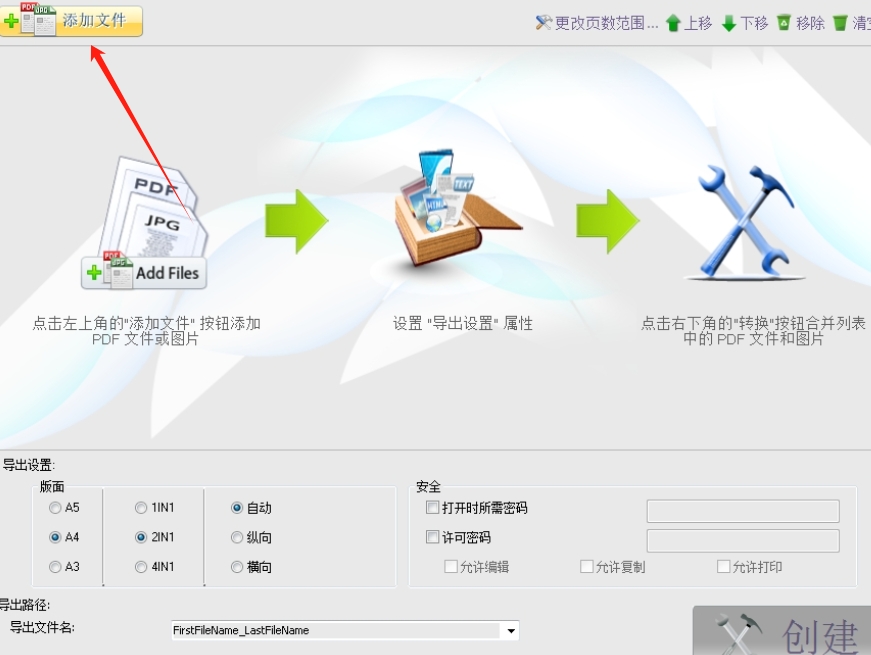
从文件管理的角度来看,合并 PDF 文件能让桌面和文件夹更加整洁有序。过多的 PDF 文件会占据大量的存储空间,而且查找起来也十分麻烦。合并后,文件数量减少,管理起来更加轻松。你可以根据不同的主题或项目,将相关的 PDF 合并成一个个独立的文件,为每个文件起一个清晰的名称,这样在需要使用时,就能迅速找到目标文件,避免了在众多文件中“大海捞针”的困扰。此外,合并 PDF 文件还有利于信息的共享与交流。当你需要将整理好的资料发送给同事、朋友或合作伙伴时,一个完整的 PDF 文件比多个零散的文件更加方便。接收者无需下载多个文件,也不必担心文件顺序混乱的问题,只需打开一个文件,就能全面了解所有信息,大大提高了沟通的效率和质量。为了方便使用,将两个 PDF 合并成一个文件,是一种简单而有效的文档处理方式。它不仅能让我们的工作和学习更加高效,还能让文件管理变得更加轻松有序。不妨现在就行动起来,将那些分散的 PDF 文件合并起来,开启便捷的文档管理新体验。本期关于“怎么将两个pdf合并成一个文件?”的几个解决办法大家还满意吗?如果你找到更简单的合并教程,就请分享出来给大家一起使用吧。